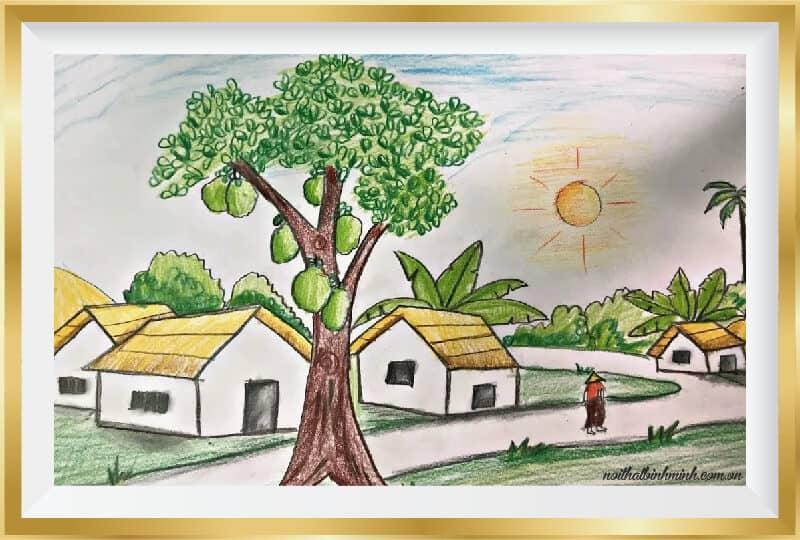Bạn đang tìm cách đưa biểu tượng Zalo ra màn hình chính trên máy tính, iPhone, Android? Thao tác này giúp bạn truy cập nhanh hơn và dễ dàng hơn khi cần sử dụng ứng dụng Zalo. Hãy tham khảo hướng dẫn chi tiết dưới đây để thực hiện.
Cách thêm biểu tượng Zalo vào màn hình chính trên điện thoại
Zalo là ứng dụng được sử dụng phổ biến hằng ngày, chủ yếu trên điện thoại. Cách đưa biểu tượng Zalo lên màn hình chính của Android và iPhone sẽ có một số khác biệt. Nếu bạn chưa biết cách thực hiện trên hai hệ điều hành này, hãy tham khảo hướng dẫn dưới đây.
Với điện thoại iPhone
Để đưa biểu tượng Zalo ra màn hình chính trên iPhone, bạn cần truy cập thư viện ứng dụng và tìm app Zalo. Sau đó, thực hiện theo 3 bước đơn giản dưới đây:
Bước 1: Mở iPhone và vuốt màn hình từ trái qua phải để mở thư viện ứng dụng.
Bước 2: Tìm kiếm ứng dụng Zalo bằng cách gõ tên vào ô tìm kiếm.
Bước 3: Khi app Zalo hiện lên, bạn giữ biểu tượng của app đó và chọn 'Thêm vào màn hình chính' để hoàn tất.
Dành cho các dòng điện thoại Android
Trên điện thoại Android, bạn có thể thêm biểu tượng Zalo vào màn hình chính bằng hai cách: sử dụng tính năng 'thêm vào màn hình chính' hoặc kéo và thả. Dưới đây là hướng dẫn chi tiết cho cả hai cách:
Cách 1: Sử dụng tính năng 'Thêm vào màn hình chính': Cách này có thể thực hiện được trên một số dòng điện thoại nhất định, nhưng không phải tất cả. Các bước thực hiện như sau:
Bước 1: Mở điện thoại của bạn và tìm đến ứng dụng Zalo.
Bước 2: Giữ lâu biểu tượng ứng dụng Zalo.
Bước 3: Chọn tùy chọn 'Thêm vào màn hình chính' như trong hình để hoàn tất việc đưa biểu tượng Zalo ra màn hình chính.
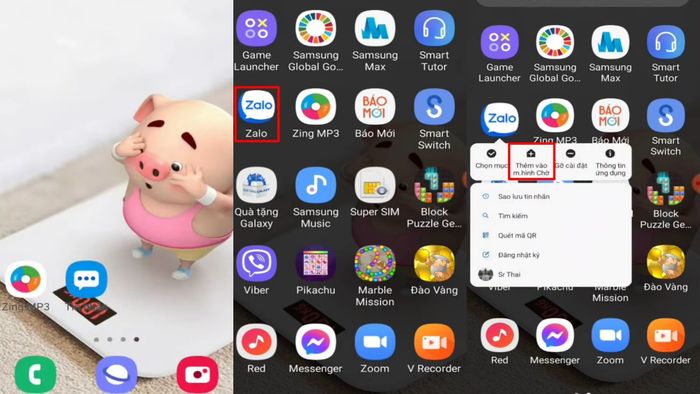
Cách 2: Kéo và thả: Đây là phương pháp đơn giản, nhanh chóng và phổ biến. Cách này có thể thực hiện trên tất cả các dòng điện thoại. Các bước thực hiện như sau:
Bước 1: Tìm biểu tượng ứng dụng Zalo và giữ lâu trên đó.
Bước 2: Kéo biểu tượng Zalo ra ngoài các trang ứng dụng.
Bước 3: Kéo biểu tượng vào màn hình chính và chọn vị trí để thả ứng dụng.
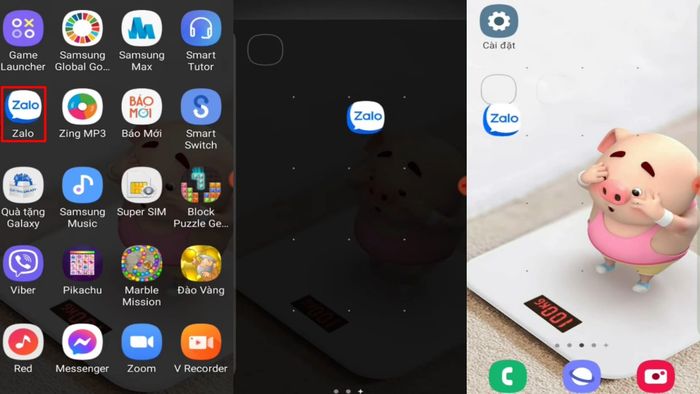
Tùy vào từng mẫu điện thoại, các bước trên có thể có sự khác biệt nhỏ. Nếu bạn muốn đảm bảo có thể thực hiện đầy đủ các thao tác này, hãy tìm các dòng điện thoại mới ra gần đây. Dưới đây là một số mẫu điện thoại mà bạn có thể tham khảo.
Cách đưa biểu tượng Zalo ra màn hình chính trên máy tính
Bên cạnh việc sử dụng trên điện thoại, Zalo cũng có thể được cài đặt và sử dụng trên máy tính. Biểu tượng Zalo thường được đặt trên thanh công cụ dưới màn hình. Nhiều người thích để biểu tượng Zalo ở vị trí này để không làm rối màn hình Desktop. Tuy nhiên, nếu bạn muốn đưa biểu tượng Zalo ra ngoài màn hình chính, có một cách đơn giản, hãy làm theo hướng dẫn dưới đây:
Bước 1: Mở menu Start, sau đó nhập từ khóa Zalo vào ô tìm kiếm.
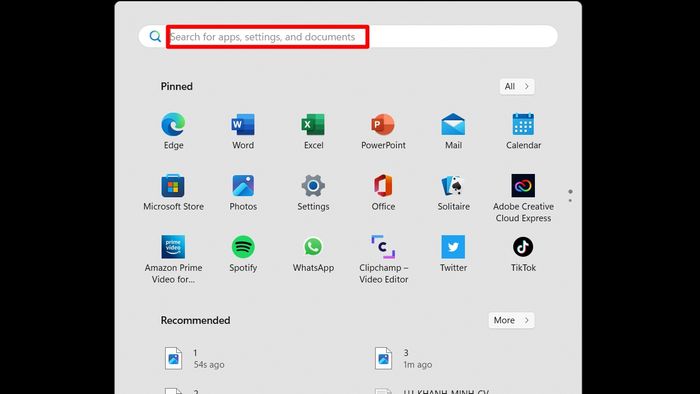
Bước 2: Nhấn chuột phải vào biểu tượng Zalo và chọn 'Open file location'.
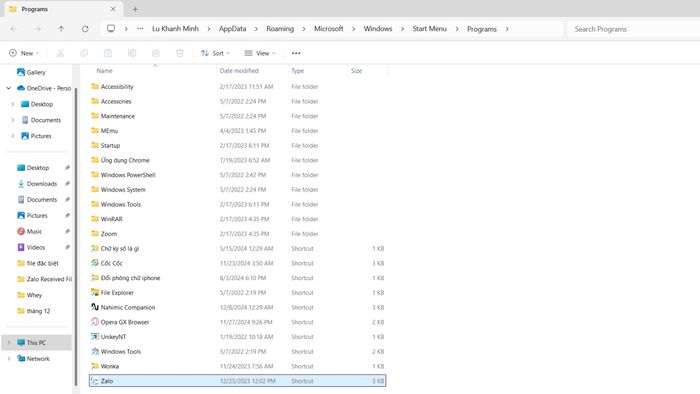
Bước 3: Cửa sổ Programs sẽ mở ra, bạn kéo xuống và tìm Zalo, sau đó nhấn chuột phải vào biểu tượng đó.
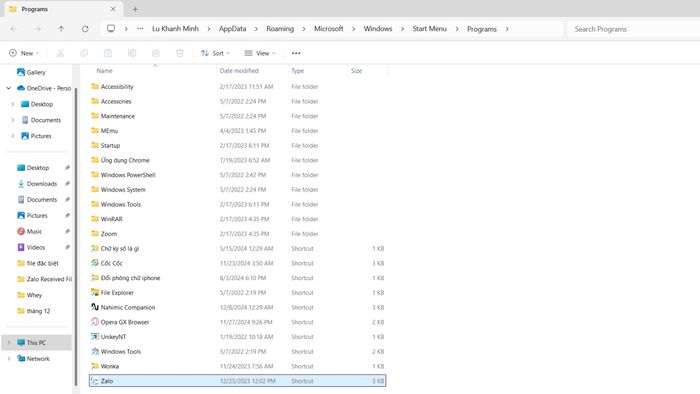
Bước 4: Chọn dòng 'Send to' rồi nhấp vào. Tiếp theo, chọn 'Desktop (create shortcut)' để hoàn thành thao tác đưa biểu tượng Zalo ra màn hình chính.
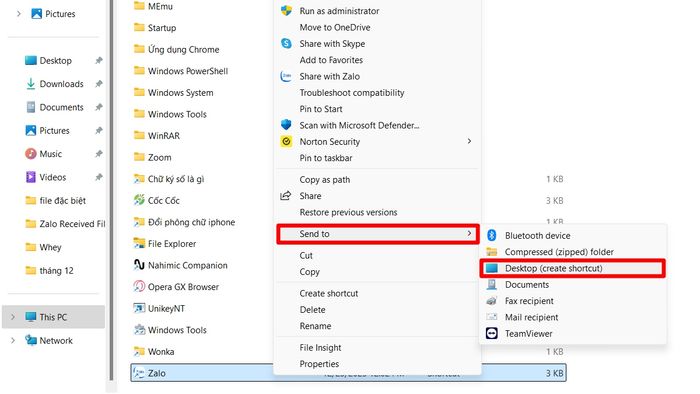
Sau khi thực hiện xong các bước trên, biểu tượng Zalo sẽ tự động xuất hiện trên màn hình chính của máy tính. Bạn chỉ cần nhấp đúp vào biểu tượng để mở ứng dụng Zalo như bình thường.
Trên đây là hướng dẫn chi tiết cách đưa biểu tượng Zalo ra màn hình chính cho máy tính, iPhone và Android. Các thao tác này rất đơn giản và nhanh chóng. Nếu bạn muốn sử dụng Zalo thuận tiện hơn, hãy làm theo hướng dẫn trên. Nếu cần thêm thủ thuật hay mẹo vặt về Zalo hoặc các ứng dụng khác, đừng quên theo dõi các bài viết tương tự trên Mytour.



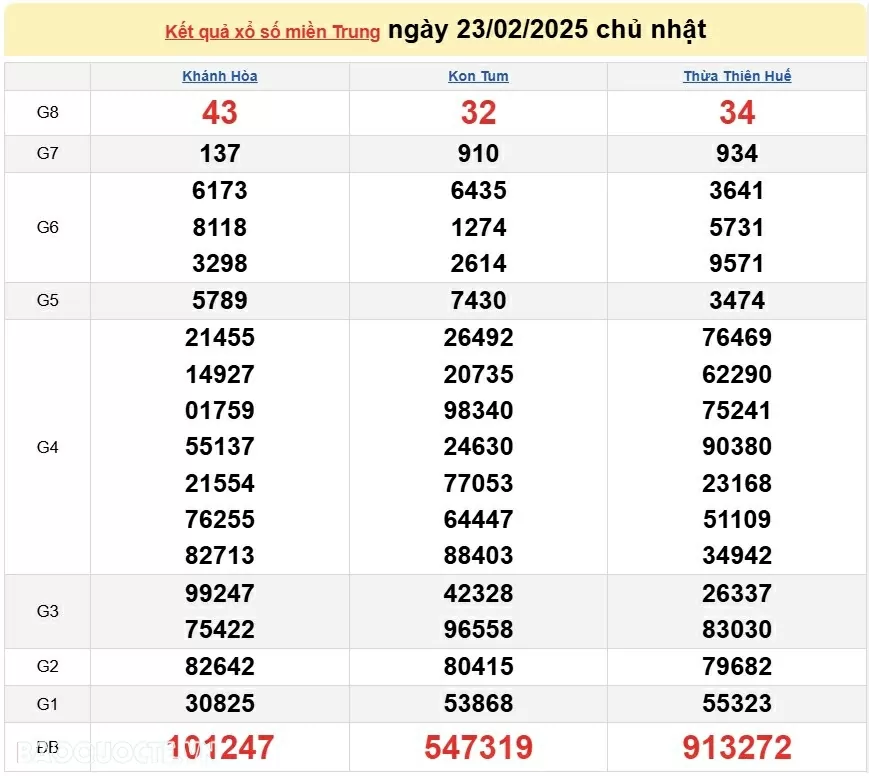
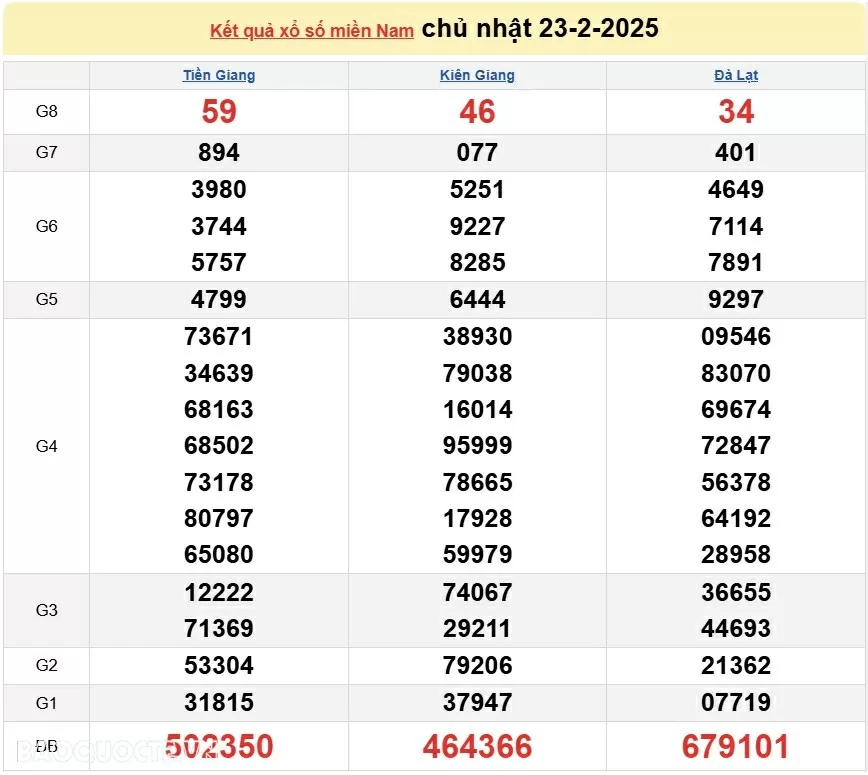
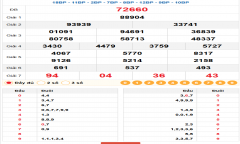

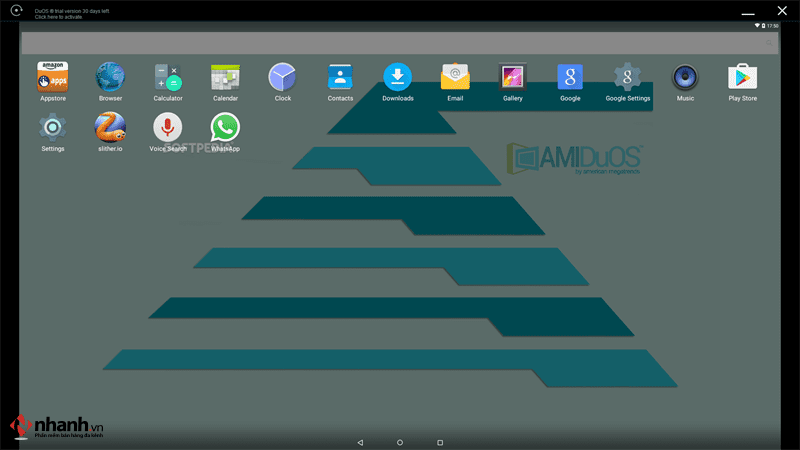
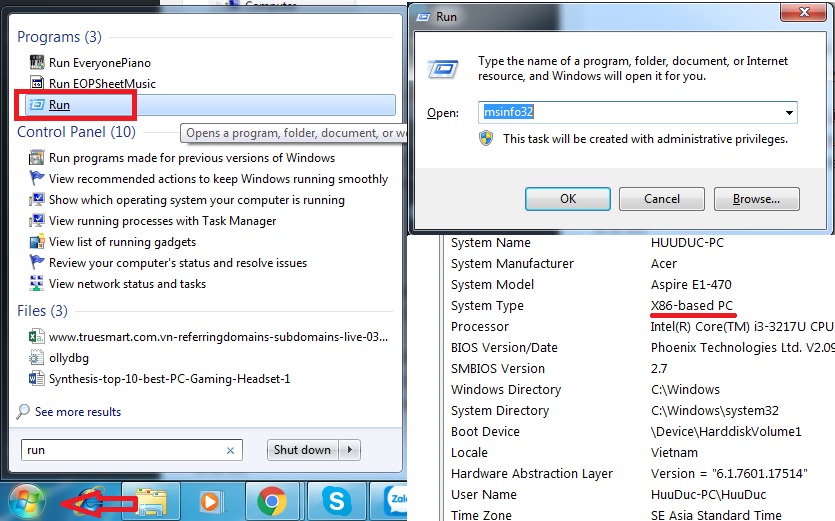


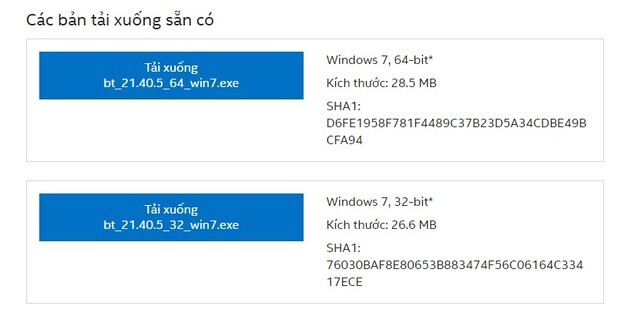
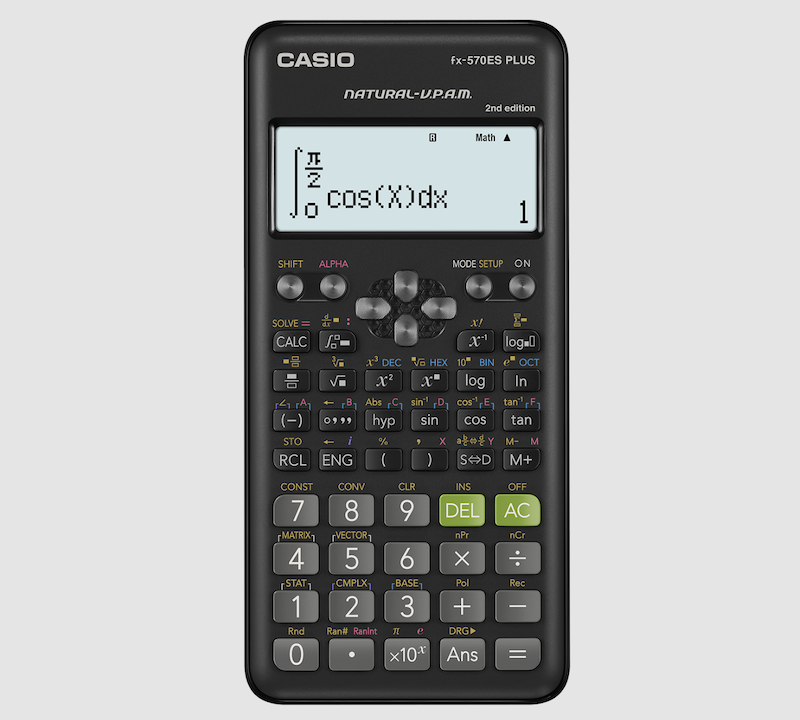
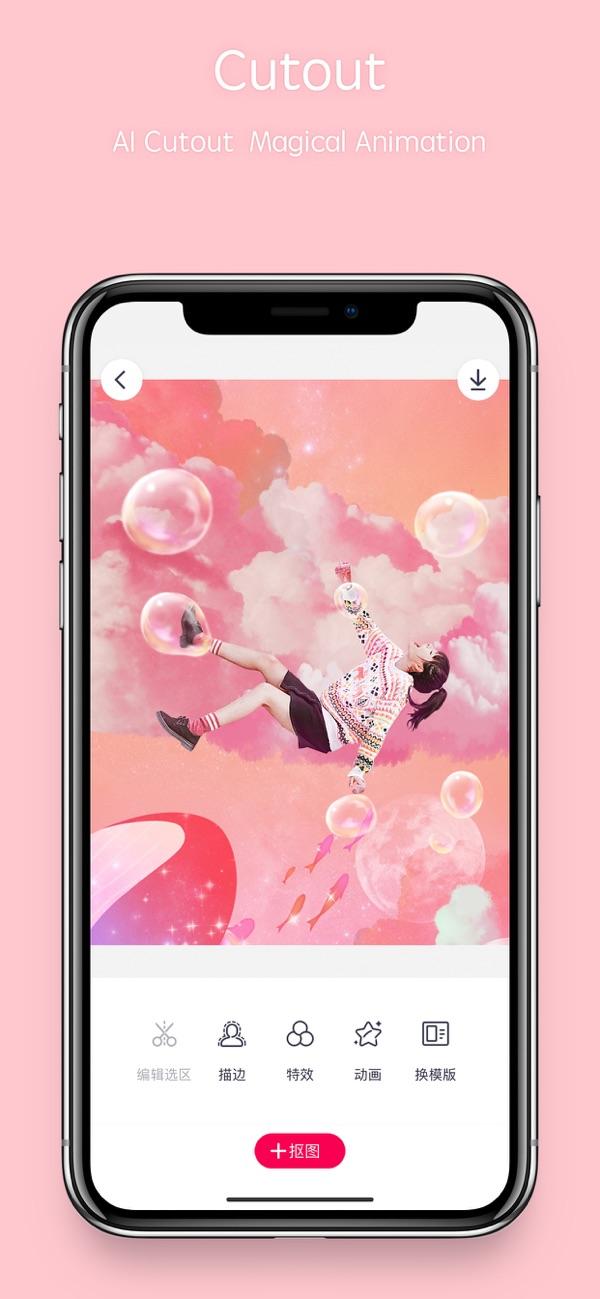
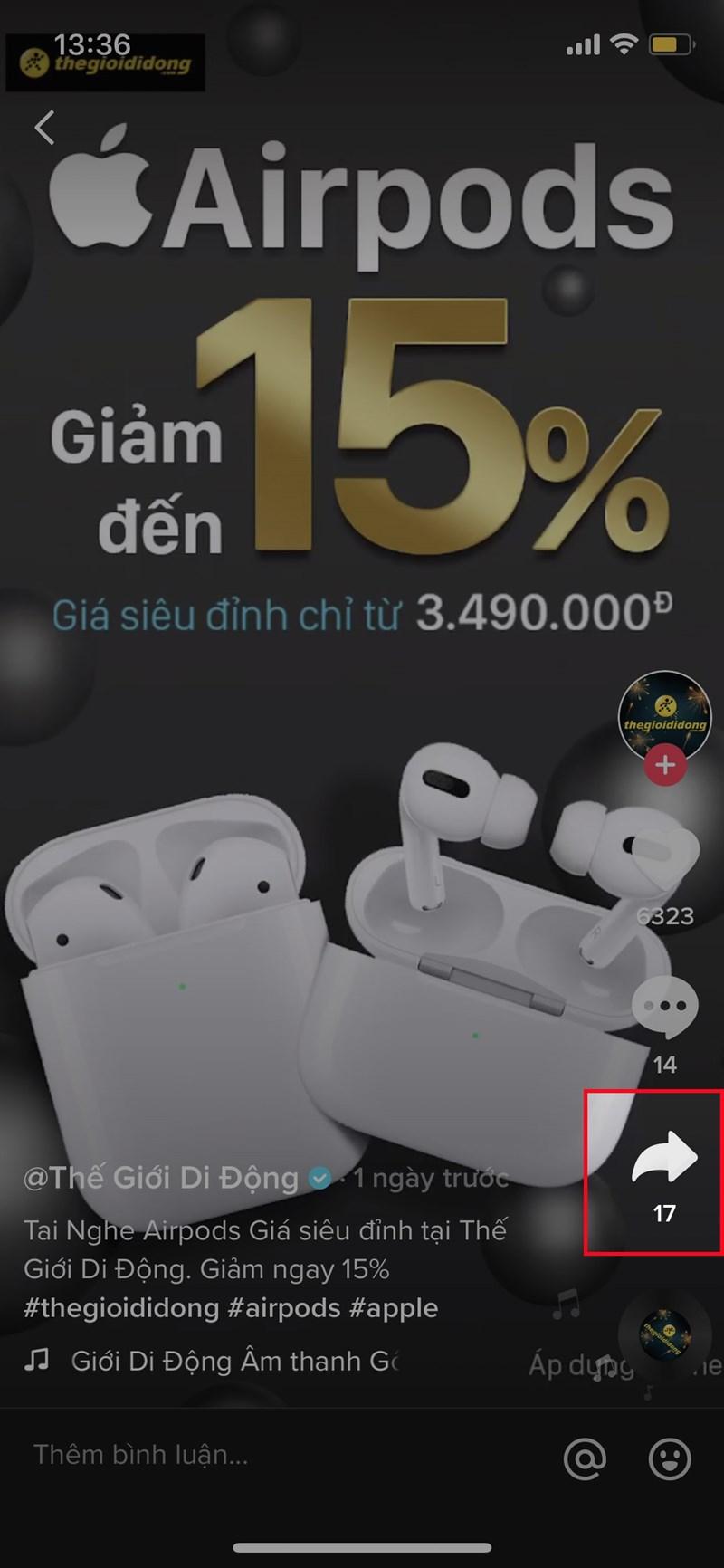




![Hình Ảnh Simmy Cute, Chibi Đáng Yêu và Dễ Thương [mới nhất 2023]](/uploads/blog/2025/03/10/1338e13e8538c91ef15fbc109d5227b8502f7cbf-1741551377.jpg)